
جدول المحتويات:
- مؤلف John Day [email protected].
- Public 2024-01-30 07:36.
- آخر تعديل 2025-01-23 12:53.
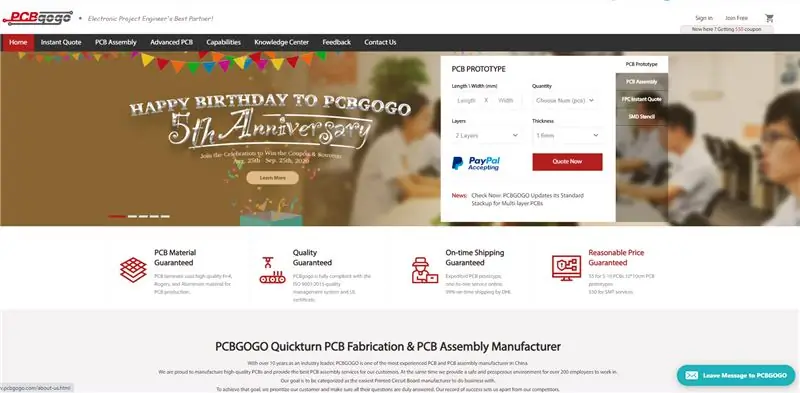

مرحبًا ، ما الأمر يا رفاق! Akarsh هنا من CETech.
هل تساءلت يومًا عن الدردشة مع أجهزتك عبر تطبيق مراسلة؟ يبدو غريبًا ، صحيح. لكننا اليوم سنفعل شيئًا مشابهًا لذلك. لا تقلق ، فأنت لست بحاجة إلى شراء هواتف محمولة لأجهزتك. كل ما تحتاجه هو تطبيق Telegram للهاتف المحمول وأي متحكم مثل Arduino UNO أو ESP8266 / 32 وأجهزتك.
سنشرح الطريقة من خلال التحكم في 8 مصابيح LED من خلال تطبيق Telegram عن طريق إرسال رسائل تشغيل / إيقاف بسيطة وبعد الانتهاء من المهمة ، سنحصل أيضًا على رد من وحدة التحكم الدقيقة الخاصة بنا حول ذلك. بصرف النظر عن مصابيح LED ، يمكنك التحكم في الأجهزة الأخرى عن طريق إجراء تغييرات مناسبة في الكود والدائرة. سيكون الأمر ممتعًا ، لذا دعنا نقفز إليه مباشرة.
الخطوة 1: احصل على ثنائي الفينيل متعدد الكلور لمشاريعك المصنعة
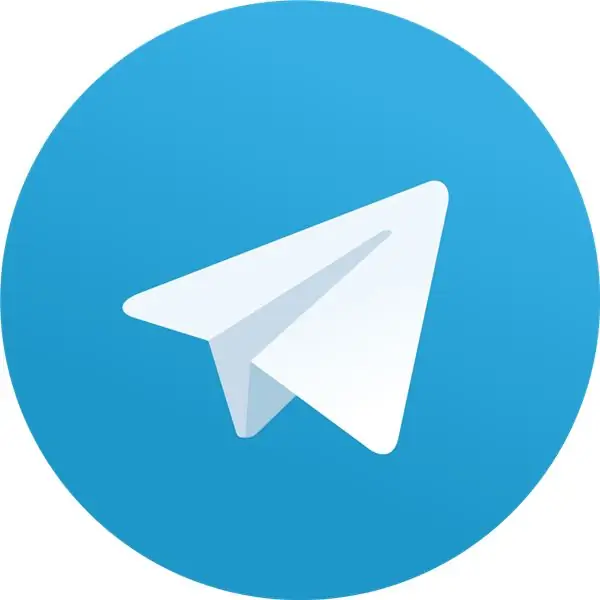
تحقق من PCBGOGO إذا كنت بحاجة إلى تصنيع مركبات ثنائي الفينيل متعدد الكلور أو تجميعها. إنهم يرحبون بطلب النموذج الأولي PCB الخاص بك: كمية طلب تصنيع ثنائي الفينيل متعدد الكلور من 5 قطعة وكمية طلب تجميع ثنائي الفينيل متعدد الكلور من 1 قطعة.
منذ إنشائها قبل 5 سنوات ، تم إصلاح PCBGOGO عدة مرات. إنها شركة تصنيع وتجميع متنامية لثنائي الفينيل متعدد الكلور في عالم متغير. في الوقت الحاضر ، تتجاوز كمية طلبات تجميع مركبات ثنائي الفينيل متعدد الكلور وثنائي الفينيل متعدد الكلور اليومية 3000 ، وزادت المبيعات من 100 ألف دولار إلى 20 مليون دولار سنويًا. على الرغم من أن PCBGOGO يبلغ من العمر 5 سنوات فقط ، إلا أن مصانعهم ، التي تضم أكثر من 400 عامل ، تقدم الآن تصنيع وتجميع ثنائي الفينيل متعدد الكلور للعملاء المحليين في الصين لأكثر من 10 سنوات.
أنت محظوظ لقراءة مقال المشروع هذا ، لأنه في هذا الوقت ، ترحب PCBGOGO بعيدها الخامس وتقدم فوائد رائعة لعملائها.
انضم إلى PCBGOGO للحصول على الفوائد الآن من هنا. كوبونات تصل إلى 150 دولارًا ، هدايا تذكارية أنيقة
مدة الحملة: 25 أغسطس - 25 سبتمبر 2020
الخطوة 2: حول تطبيق Telegram
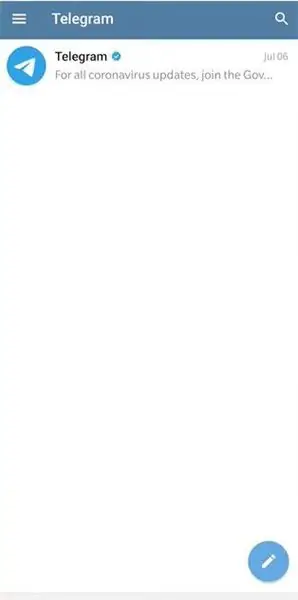
Telegram عبارة عن خدمة مراسلة فورية ومكالمات فيديو وصوت عبر IP قائمة على السحابة. تطبيقات عميل Telegram متاحة لأنظمة Android و iOS و Windows Phone و Windows و macOS و GNU / Linux وقد نشأت في روسيا. يمكن للمستخدمين إرسال الرسائل وتبادل الصور ومقاطع الفيديو والملصقات والصوت والملفات من أي نوع.
كود Telegram من جانب العميل هو برنامج مجاني ، في حين أن كود جانب الخادم الخاص به هو مصدر مغلق وملك. توفر الخدمة أيضًا واجهات برمجة التطبيقات للمطورين المستقلين. اعتبارًا من أبريل 2020 ، كان لدى Telegram 400 مليون مستخدم نشط شهريًا.
تستخدم الرسائل والوسائط الافتراضية تشفير العميل والخادم أثناء النقل. يتم تشفير هذه البيانات أيضًا في حالة السكون ولكن يمكن الوصول إليها بواسطة مطوري Telegram ، الذين يمتلكون مفاتيح التشفير. بالإضافة إلى ذلك ، يوفر Telegram مكالمات مشفرة من طرف إلى طرف ومحادثات "سرية" اختيارية مشفرة من طرف إلى طرف بين مستخدمين عبر الإنترنت على عملاء الهواتف الذكية. ومع ذلك ، فإن عملاء سطح المكتب (باستثناء عملاء macOS) لا يتميزون بالتشفير من طرف إلى طرف ، ولا يتوفر التشفير من طرف إلى طرف للمجموعات أو المجموعات الفائقة أو القنوات. دافعت Telegram عن عدم وجود تشفير من طرف إلى طرف في كل مكان من خلال ادعاء أن النسخ الاحتياطية عبر الإنترنت التي لا تستخدم التشفير من جانب العميل هي "الحل الأكثر أمانًا" الممكن حاليًا ، على الرغم من العديد من خدمات الدردشة الأخرى مثل Signal و Matrix و WhatsApp تقدم التشفير من طرف إلى طرف على جميع الأنظمة الأساسية.
الخطوة 3: إعداد جانب الجهاز

المواد المطلوبة لهذا المشروع: متحكم دقيق (أنا أستخدم وحدة ESP8266) ، ومصابيح LED ، ومصدر طاقة ، وكابلات توصيل.
يجب أن يتم التوصيل على النحو التالي:
1) قم بتوصيل 8 مصابيح LED من الدبوس D1 إلى D8 من ESP8266. قم بتوصيل أنود كل مصباح LED بالأرض والكاثود لكل LED بمسمار رقمي بين D1 و D8.
2) قم بتوصيل كبل Jumper بالدبوس A0 في ESP8266 واتركه مفتوحًا لقراءة القيم التناظرية (التي أنشأنا أمرًا لها). على سبيل المثال: إذا قمنا بتوصيل هذا الدبوس بدبوس 3 فولت ، فيجب أن يظهر 1024 وإذا قمنا بتوصيله بـ GND ، فيجب أن يظهر قيمة 0 وإذا تم تركه مفتوحًا ، فيجب أن يُرجع قيمة عشوائية.
3) بعد تحميل الكود على ESP8266 قم بتوصيله بمصدر الطاقة.
الخطوة 4: قم بتنزيل Arduino IDE وإعداده
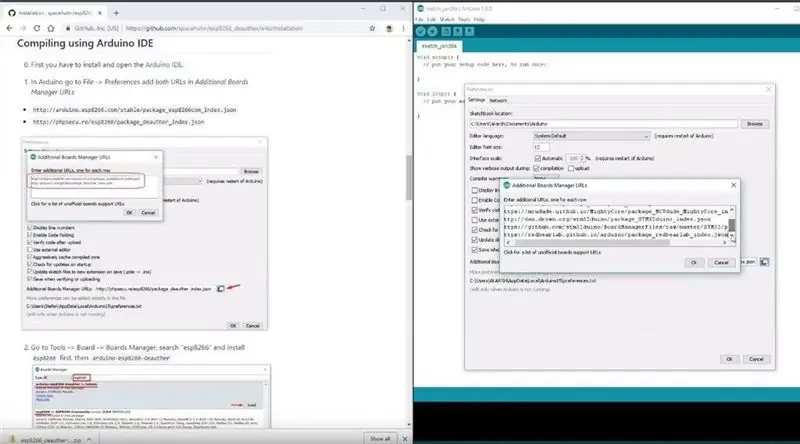
قم بتنزيل Arduino IDE من هنا
1. قم بتثبيت Arduino IDE وافتحه.
2. انتقل إلى ملف> تفضيلات
3. أضف https://arduino.esp8266.com/stable/package_esp8266com_index.json إلى عناوين URL الإضافية لمدير اللوحات.
4. انتقل إلى Tools> Board> Boards Manager
5. ابحث عن esp8266 ثم قم بتثبيت اللوحة.
6. أعد تشغيل IDE.
الخطوة 5: إعداد تطبيق Telegram
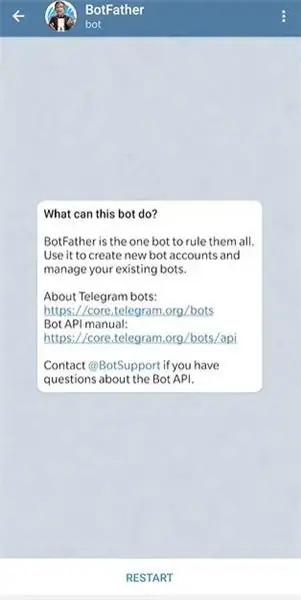
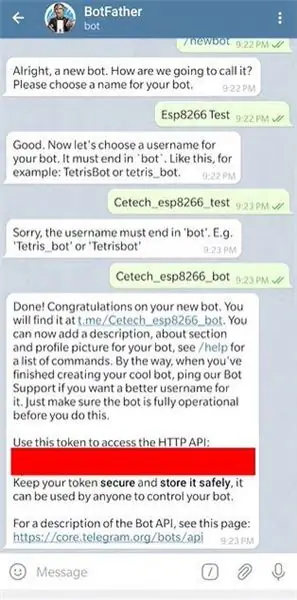
بالنسبة لهذه الخطوة ، فإن أول شيء عليك القيام به هو تثبيت تطبيق Telegram على هاتفك المحمول أو جهازك اللوحي أو أي من الأجهزة الأخرى التي تختارها. يمكنك الحصول على التطبيق المجاني بسهولة من متجر Google Play و App Store وما إلى ذلك.
بعد تثبيت التطبيق وإعداد حسابك. ابحث في Botfather في تطبيقك بمجرد فتح Botfather ، سترى زر Start أو Restart ، وهذا سيفتح قائمة بالأوامر وتطبيقاتها التي تحتاج إلى النقر فوق الأمر / newbot. بعد هذا الأمر ، تحتاج إلى تسمية الروبوت الخاص بك. لقد منحت اسم "اختبار Esp8266". نظرًا لتعيين اسم الروبوت ، فأنت بحاجة إلى تعيين اسم المستخدم. أثناء تعيين اسم المستخدم ، يجب أن تضع في اعتبارك أن اسم المستخدم يجب أن يكون فريدًا وأن ينتهي بكلمة "bot".
بمجرد تعيين اسم المستخدم ، سيتم إنشاء الروبوت الخاص بك وسترى رمزًا مميزًا لواجهة برمجة التطبيقات لحفظ هذا في مكان ما حيث ستكون هناك حاجة إليه في الخطوة التالية.
الخطوة 6: إعداد جزء الترميز
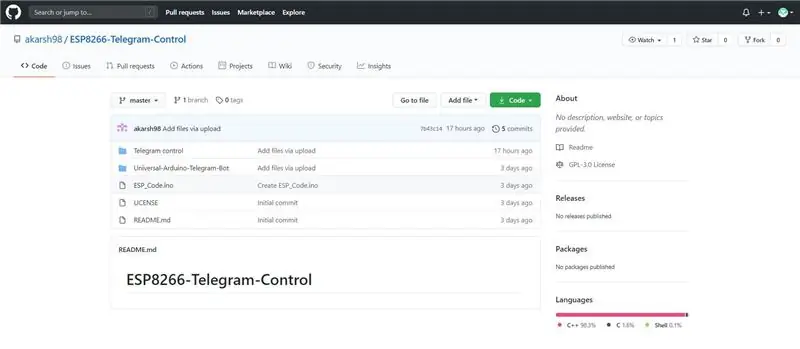
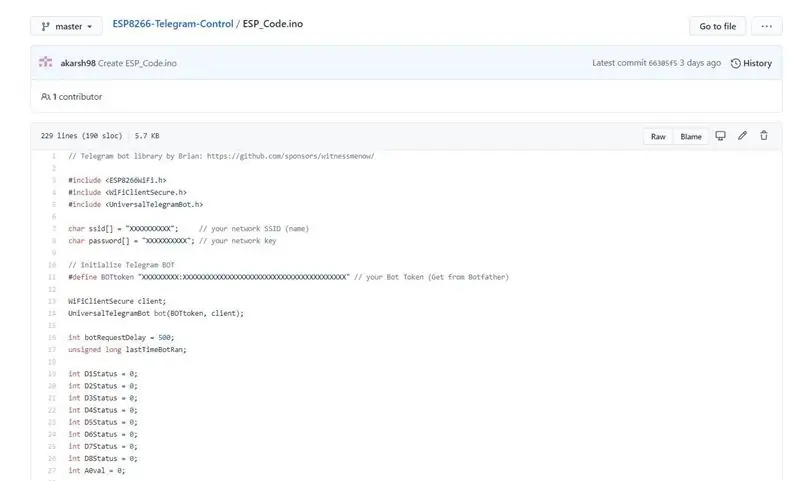
حتى الآن انتهينا من الاتصالات وإنشاء الروبوتات ، نحتاج الآن إلى تحميل الكود في ESP8266 للتحكم في مصابيح LED عبر تطبيق Telegram.
لهذا ، تحتاج إلى تثبيت مكتبة Universal-Arduino-Telegram-Bot. للحصول على مجلد المكتبة هذا ، يمكنك التوجه إلى صفحة Github الخاصة بي من هنا.
بعد تثبيت المكتبة ، تحتاج إلى نسخ كود المشروع من ملف ESP_code.ino على نفس صفحة GitHub. الصق هذا الرمز داخل Arduino IDE الخاص بك. في الكود ، تحتاج إلى تحديث SSID وكلمة المرور إلى SSID وكلمة المرور الخاصين بشبكة Wifi الخاصة بك ، وبعد ذلك ، تحتاج إلى تحديث API Token باستخدام رمز API الخاص بالروبوت الذي أنشأته في الخطوة السابقة.
يمكنك الآن توصيل ESP8266 بجهاز الكمبيوتر وتحميل الرمز. بمجرد تحميل الرمز ، يمكنك فصل الوحدة النمطية الخاصة بك عن جهاز الكمبيوتر الخاص بك وتوصيلها بأي مصدر طاقة.
الخطوة 7: حان وقت اللعب
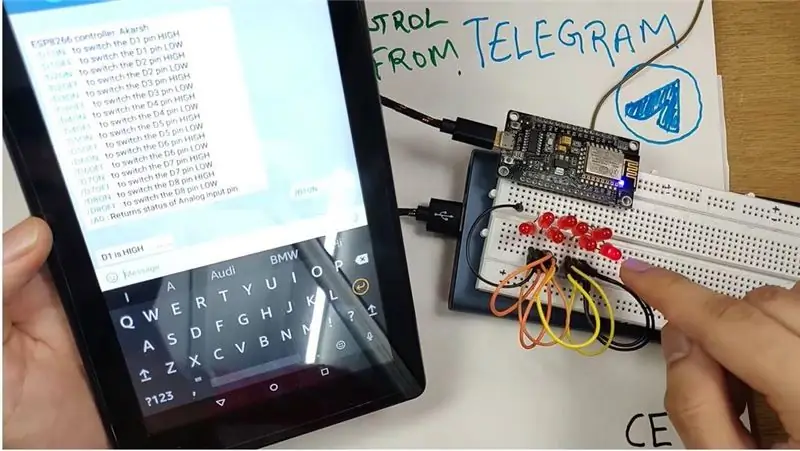


الآن كل ما عليك فعله هو فتح تطبيق telegram وفتح الروبوت بعد البحث عنه في تطبيق Telegram بالاسم الذي أعطيته للبوت. عندما تفتح الروبوت ، سترى زر بدء / إعادة التشغيل ، انقر فوق هذا الزر ، سيبدأ الروبوت ويرسل إليك قائمة بالأوامر التي يمكنك استخدامها للتحكم في مصابيح LED المختلفة.
على سبيل المثال: هناك أمر / D1ON إذا أرسلت هذا الأمر ، فستتمكن من رؤية أن مؤشر LED رقم 1 قيد التشغيل ويتم تلقي رسالة على التطبيق تفيد بأن "D1 مرتفع" بعد ذلك إذا أرسلت أمر D1OFF سوف ترى أن مؤشر LED1 ينطفئ ويتم تلقي رسالة تقول "D1 منخفض". يحدث نفس الشيء مع مصابيح LED الأخرى أيضًا. بصرف النظر عن أوامر LED ON / OFF ، هناك أمر آخر A0 يعيد حالة الدبوس التناظري ، أي إذا كان A0 متصلاً بـ GND ، فإنه يعيد 0 ، إذا كان متصلاً بـ 3 فولت ، فإنه يعيد 1024 وإذا ترك مفتوحًا ، يجب أن يعيد أيًا قيمة عشوائية. بهذه الطريقة ، يمكنك التحكم في الأشياء باستخدام تطبيق Telegram Messaging.
آمل أن تكون قد أحببت البرنامج التعليمي.
موصى به:
التحكم في القيادة من خلال تطبيق Blynk باستخدام Nodemcu عبر الإنترنت: 5 خطوات

التحكم في القيادة من خلال تطبيق Blynk باستخدام Nodemcu عبر الإنترنت: مرحبًا بالجميع اليوم سوف نوضح لك كيف يمكنك التحكم في مصباح LED باستخدام هاتف ذكي عبر الإنترنت
كيفية عمل IOT بسيط باستخدام تطبيق Telegram: 5 خطوات

كيف تصنع IOT بسيطًا باستخدام تطبيق Telegram: في الجيل الحالي ، الإنترنت هو كل شيء. يلعب إنترنت الأشياء دورًا رئيسيًا في العالم الحالي. دون إضاعة الكثير من الوقت ، يمكننا الانتقال إلى العمل العملي لـ IOT. هنا سوف نتحكم في المصباح وكذلك
روبوت يتم التحكم فيه عبر Wi-Fi باستخدام تطبيق Wemos D1 ESP8266 و Arduino IDE و Blynk: 11 خطوة (بالصور)

روبوت يتم التحكم فيه عبر Wi-Fi باستخدام تطبيق Wemos D1 ESP8266 و Arduino IDE و Blynk: في هذا البرنامج التعليمي ، سأوضح لك كيفية إنشاء خزان آلي يتم التحكم فيه عن طريق Wi-Fi ويتم التحكم فيه من هاتف ذكي باستخدام تطبيق Blynk. في هذا المشروع ، تم استخدام لوحة ESP8266 Wemos D1 ، ولكن يمكن أيضًا استخدام نماذج الألواح الأخرى (NodeMCU ، Firebeetle ، إلخ) ، و
كيفية التحكم في Wemos D1 Mini / Nodemcu باستخدام تطبيق Blynk (IOT) (esp8266): 6 خطوات

كيفية التحكم في Wemos D1 Mini / Nodemcu باستخدام تطبيق Blynk (IOT) (esp8266): مرحبًا يا أصدقاء ، في هذا الدليل ، سأوضح لك كيفية التحكم في wemos D1 mini أو (nodemcu) باستخدام تطبيق blynk. إنه دليل مطلق للمبتدئين. للحصول على البرنامج التعليمي التفصيلي يجب أن تشاهد الفيديو لا تنسى أن تحب ، تشارك & amp؛ اشترك في قناتي
التحكم في LED باستخدام تطبيق Blynk و Arduino: 3 خطوات (بالصور)

التحكم في LED باستخدام تطبيق Blynk و Arduino: في هذا المشروع ، نحن على وشك معرفة تشغيل / إيقاف تشغيل LED باستخدام تطبيق blynk ، بدلاً من استخدام وحدة Wifi ووحدة Bluetooth ووحدة GSM وما إلى ذلك. إنها طريقة أخرى لاستخدام إنترنت الأشياء. لا أعتقد أنه صعب. من السهل التعلم. إذا كنت لا
